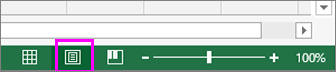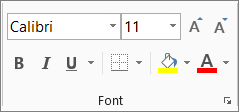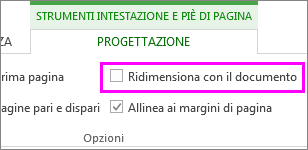È possibile modificare il tipo di carattere, lo stile e le dimensioni delle intestazioni e dei piè di pagina da stampare insieme al contenuto del foglio di lavoro. Sono inoltre disponibili opzioni che è possibile configurare per assicurarsi che le impostazioni relative alle dimensioni del carattere dell'intestazione e del piè di pagina non vengano modificate quando si ridimensiona il foglio di lavoro per la stampa.
Seguire questa procedura per formattare il testo dell'intestazione o del piè di pagina:
-
Verificare che sia stata aggiunta un'intestazione o un piè di pagina (o entrambi) al foglio di lavoro.
-
Aprire il foglio di lavoro contenente il testo dell'intestazione o del piè di pagina da formattare.
Nota: Se non si ha un'intestazione o un piè di pagina, aggiungerli facendo clic su Inserisci > Intestazione & Piè di pagina.
-
Sulla barra di stato fare clic sul pulsante Visualizzazione Layout di pagina .
-
Selezionare il testo dell'intestazione o del piè di pagina da modificare.
-
Nel gruppo Carattere della scheda Home impostare le opzioni di formattazione da applicare all'intestazione/piè di pagina.
-
Al termine, fare clic sul pulsante Visualizzazione normale sulla barra di stato.
Impedire la modifica delle dimensioni del carattere dell'intestazione e del piè di pagina quando si ridimensiona il foglio di lavoro per la stampa
Se non si vuole ridimensionare l'intestazione e il piè di pagina con il documento:
-
Sulla barra di stato fare clic sul pulsante Visualizzazione Layout di pagina , quindi fare clic su Progettazione e deselezionare la casella Scala con documento .
Suggerimento: Se si lascia un controllo nella casella Adatta al documento , il tipo di carattere dell'intestazione e del piè di pagina verrà ridimensionato insieme al foglio di lavoro e le impostazioni del tipo di carattere dell'intestazione/piè di pagina probabilmente non verranno applicate nella visualizzazione stampa.
Per altre informazioni sull'uso di titoli, date e numeri di pagina in intestazioni e piè di pagina, vedere Intestazioni e piè di pagina in un foglio di lavoro.
Servono altre informazioni?
È sempre possibile rivolgersi a un esperto della Tech Community di Excel o ottenere supporto nelle Community.